人生で写真を撮ったことがない人でも、AdobePhotoshopのことを聞いたことがあるでしょう。今度は、同様に強力で、アクセスしやすく、より安価な統合設計パッケージを備えたSerifに入ります。しかし、Serifs Affinity Photoソフトウェアは、現在のチャンピオンに匹敵することができますか?この記事では、AffinityPhotoとPhotoshopの詳細を見ていきます。
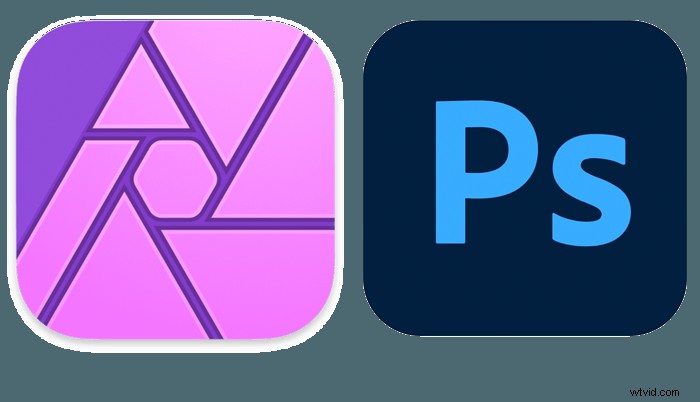
業界標準
Photoshopは元々、デジタル写真で作業するための暗室の代替品として設計されました。現在使用しているデジタルツールのいくつかは、暗室プロセスにちなんで名付けられています。たとえば、覆い焼きと焼き込みは、印画紙の領域をより少ない(覆い焼き)またはより多くの(焼き付け)光にさらすプロセスを複製します。
30年前に進むと、アドビのソフトウェアはどこにでもあります。これにより、Serifはステップアップし、Affinityシリーズのアプリケーションを作成するようになりました。しかし、Affinity PhotosはPhotoshopでできることをすべて実行できますか?
レイアウト
一見すると、両方のアプリのレイアウトは似ています。ツールパレットは画面の左側を下っていきます。選択したツールのプロパティは上部に表示されます。レイヤー、ヒストグラム、および調整は、右側のパネルに表示されます。私はAffinityPhotoのカラーアイコンのファンです。彼らは「私は友好的です」と言います。 Photoshopの灰色のアイコンはすべてビジネスです。
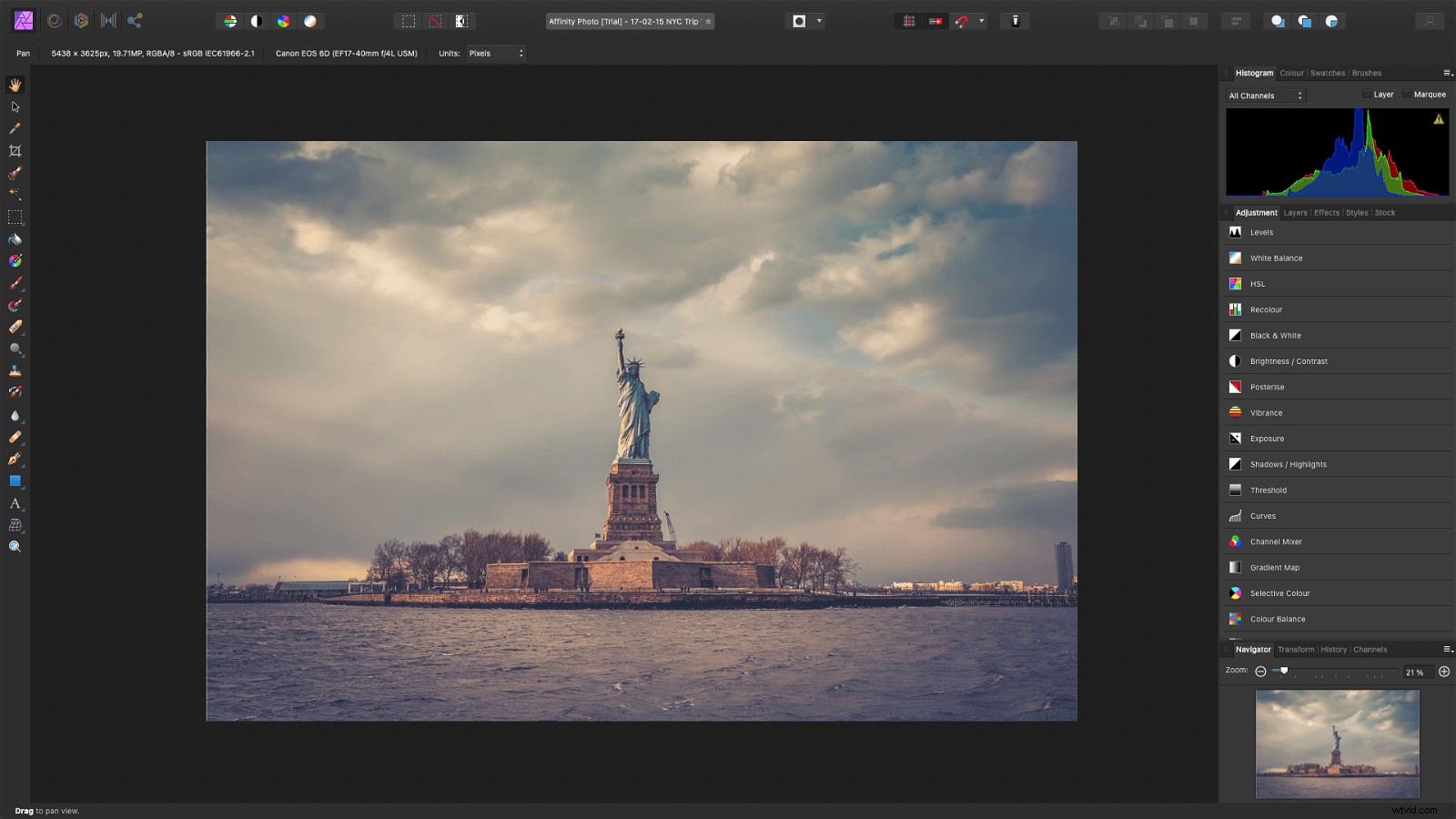
AffinityとPhotoshopはどちらも写真編集用に構築されているため、メインウィンドウは画像用です。 Affinityはそのカラフルなデザインで私を魅了しますが、Photoshopでは同じ画像ファイルを複数のウィンドウで開くことができます。つまり、一方のウィンドウを拡大して編集し、もう一方のウィンドウで編集内容をコンテキストで表示できます。
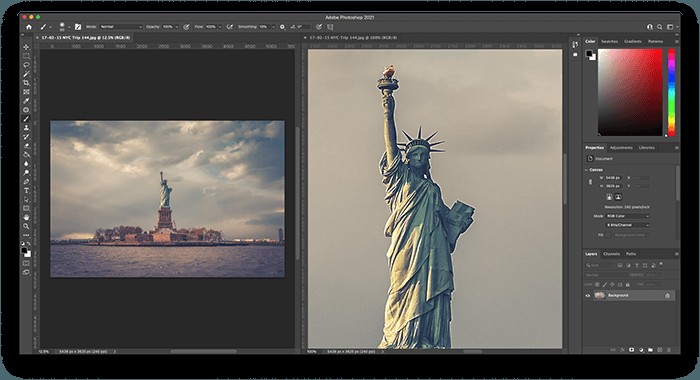
ツール
残りの日は、いずれかのプログラムの武器庫にあるすべてのツールを一覧表示することに費やすことができました。言うまでもなく、期待される選択、ブラッシング、およびクローン作成ツールが両方に存在し、クリックして押したままにするとポップアップメニューが表示されます。
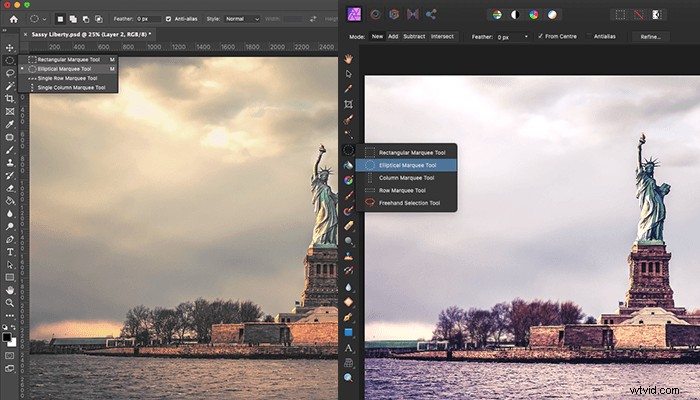
AffinityとPhotoshopはレイヤーベースのエディターです。調整レイヤーは、右側のパネルで作成、再配置、および編集できます。ここでも、各調整タイプに変更のサムネイルプレビューが表示されるため、Affinityが設計に勝ちます。調整レイヤーを適用すると、プロパティタブ/ポップアップウィンドウで微調整できます。
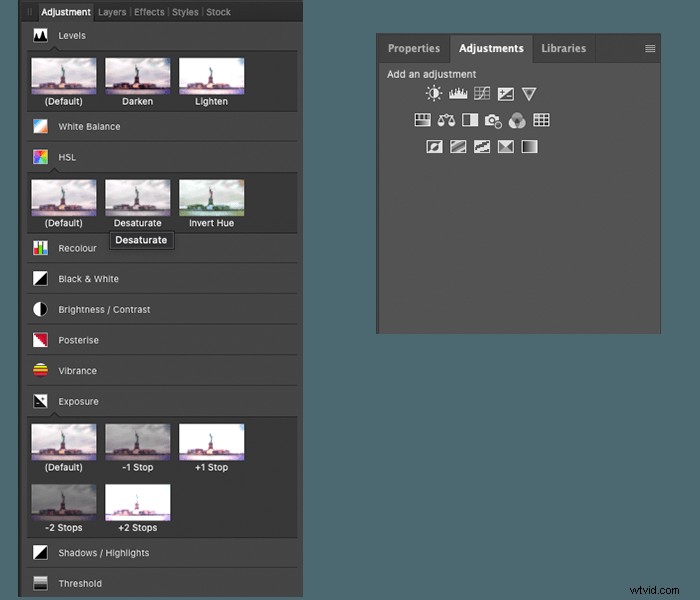
Photoshopのブラシは、ほとんどの(すべてではない)プラグインと同様に、AffinityPhotoと互換性があります。エフェクトに関しては、Photoshopが優勢です。何年にもわたる更新と改善により、Adobeフィルターギャラリーとニューラルフィルターは、Affinityの手の届かないオプションを提供します。
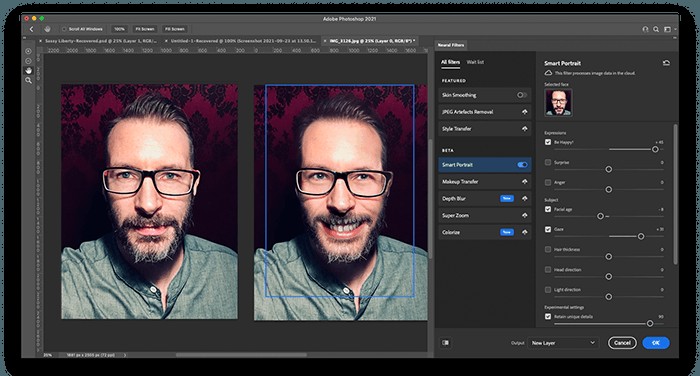
どちらのアプリケーションの写真編集ワークフローもほとんど同じです。 RAWファイルを最初に開くと、画像をソフトウェアにロードする前に調整オプションが表示されます。 Adobe Camera RAWを使用すると、Photoshopで開く前に詳細と露出を調整できます。 Affinityは、DevelopPersonaでこれらと同じRAW調整を行います。
Photoshopのワークスペースメニューと同様に、Affinity Personaは、メインウィンドウに表示するツールを選択します。これらのペルソナは、写真、液化、現像、トーンマッピング、およびエクスポートです。
- 写真-基本的な画像編集ツール用
- 液化—Photoshopの液化フィルターに相当する専用ウィンドウ
- 開発-RAWファイルのスポット除去、レタッチ、グラデーションオーバーレイ用
- トーンマッピング—外観を追加および調整するためのフィルターギャラリー
- エクスポート-写真を保存するためのファイルサイズと形式を選択します
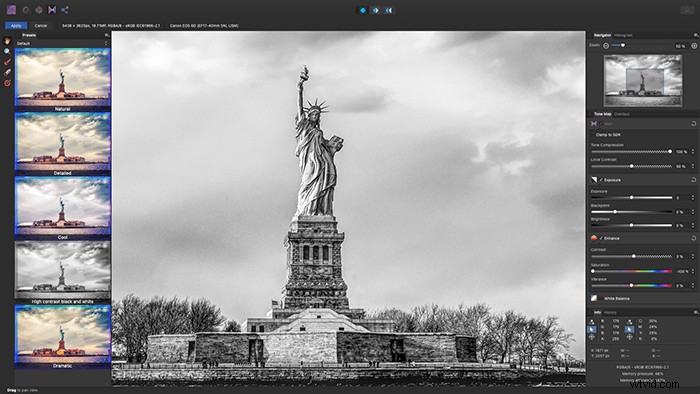
どちらのアプリケーションも、ナビゲーションに同じショートカットを使用します。ズームインとズームアウトにはコマンド+/-を使用し、パンするにはスペースバーを使用します。一部のツールのヒントと用語にはいくつかの違いがあります。たとえば、アフィニティブラシは、これから実行しようとしていることのプレビューを表示します。さらに、Photoshopのコンテンツアウェアフィルと呼ばれるものは、アフィニティのインペインティングと呼ばれます。
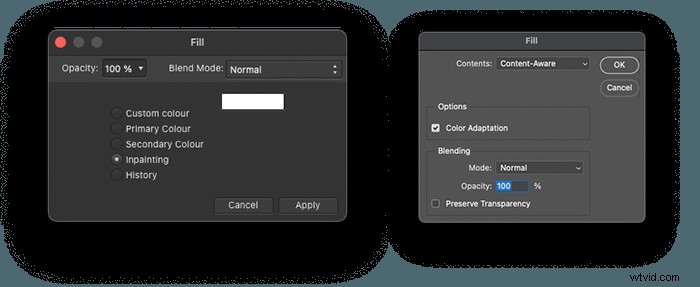
Liquifyのようなリソースを大量に消費するフィルターやエフェクトは、マシンの速度を低下させて停止させる可能性があります。液化フィルターと液化ペルソナをテストしたところ、どちらのプログラムも遅れることなくリアルタイムで変更をレンダリングしました。
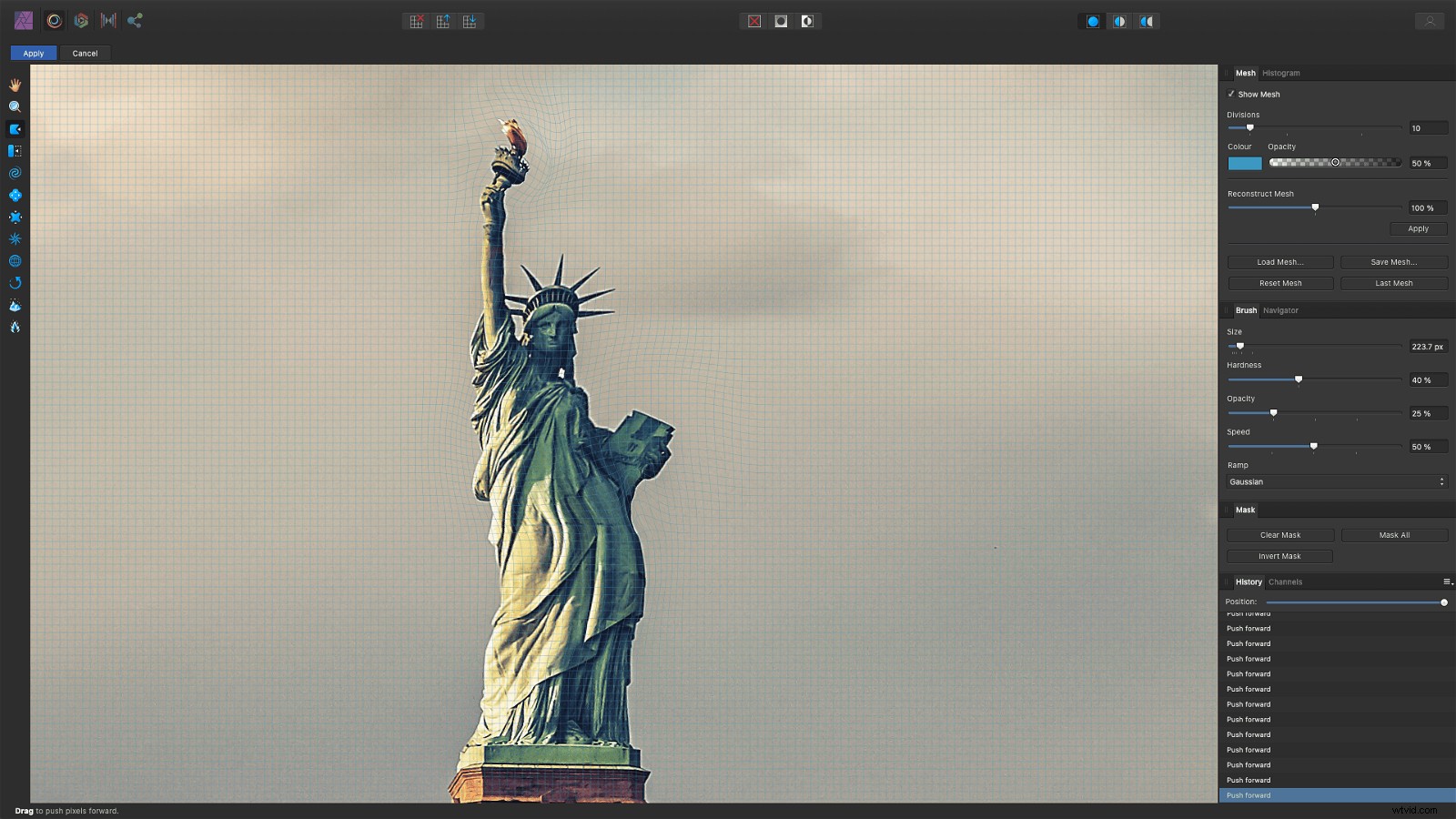
どちらのプログラムも、パノラマをつなぎ合わせ、画像を積み重ね、位置合わせします。 Photoshopは、100MB以上のファイルを処理する場合、読み込みと応答がわずかに速くなるようです。どちらにもレイヤー効果、マスク、ブレンドモードがあり、テキストツールとベクターツール、およびタスクを自動化する機能もあります。
Photoshopを教えるためのリソースを作成するときに私が考慮していなかったことの1つは、Adobeの継続的なアップグレードでした。あなたが探していたメニューオプションが卑劣な開示の三角形の下に隠されていることに気付くかもしれません。これらのアップデートと組み込みのAIにより、Photoshopは機能セットと使いやすさをリードする必要があります。

コスト
Affinityは、49.99ドルの1回限りの購入です。 AffinityiPadアプリは$19.99です。
アドビのサブスクリプションは月額$9.99から始まります。これにより、デスクトップとiPadでPhotoshopとLightroomが提供され、AdobeCloudで20GBのストレージが提供されます。
コストに関しては、AffinityはPhotoshopよりもはるかに安価な代替品です。
統合
コストの違いは驚異的ですが、アドビは統合パッケージを販売しています。 iPad Lightroomアプリを使用して、フィールドでショットを撮影、アップロード、編集できます。自宅のデスクトップでLightroomを開くと、Photoshopで編集するのを待っている写真が表示されます。これらの編集は、Lightroomで更新されます。クライアントに作品を見せたら、iPadのフォトショップで調整できます。 Adobe Creative Cloudアプリは、フォント、ソフトウェア、作品、ストック画像も管理します。グラフィックやビデオなどのアセットを他のアドビユーザーと共有して、デザインに含めることもできます。
画像は、ほとんどのカタログソフトウェアからAffinityphotoおよびAdobePhotoshopに送信できます。 Lightroom、Capture One、ON1 Photo RAWを右クリックすると、[編集]オプションが表示されます。
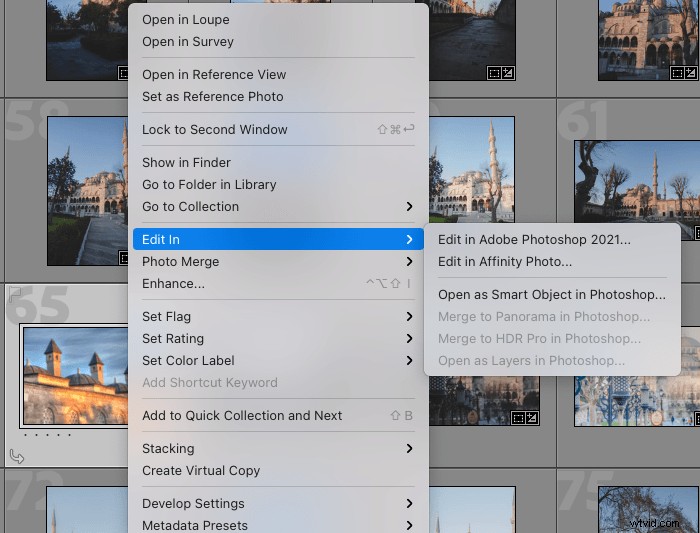
PhotoshopのPSDファイルはAffinityで開きますが、アドビ製品はAffinityのネイティブAFPHOTOファイル形式を開くことができません。つまり、Photoshopユーザーと作業を共有するにはPSDファイルをエクスポートする必要があります。
AFPHOTOファイルは、Serifsファミリーの製品、Affinity Designer、およびAffinity Publisher(それぞれ$ 47.99)と統合されています。したがって、アドビから離れようとしているのであれば、これが解決策になる可能性があります。
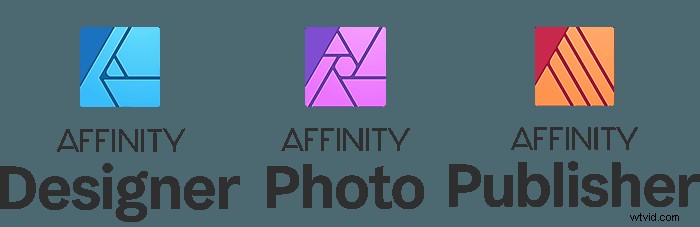
では、どちらが最適ですか?アフィニティまたはPhotoshop?
Affinityは、Photoshopと多くのデザインおよび制御機能を共有しています。よくレイアウトされた包括的なソフトウェアは、編集の世界を始めたばかりの人にとって素晴らしい編集プラットフォームです。
初心者にはアフィニティをお勧めしますか?絶対!継続的なサブスクリプションがないため、写真編集のためのアクセスしやすい手段です。
AffinityはPhotoshopができることすべてを行うことができますか?まだ。 Photoshopは長い間開発されてきたため、ほとんどの場合、いくつかの方法があります。
結論
Affinity PhotoとPhotoshopの戦いでは、誰が勝ちますか?アドビソフトウェアの本当の利点は、機能の数を超えています。それはCreativeCloudとの統合にあります。
アドビ製品を使用するクリエイティブチームの一員として働いている場合、アドビフォトショップは毎回手に負えません。
趣味や学生の場合、AffinityPhotosはPhotoshopの優れた代替手段です。
また、Lightroomでのプロの編集の秘訣をすべてマスターするには、EffortlessEditingコースをお試しください。
